-
03_EKS(Elastic Kubernetes Service) 구성공부합시다!/AWS 2022. 6. 26. 12:56728x90
자 오늘은 AWS의 K8S 관리형 서비스인 EKS를 구성해 보겠습니다.
IAM에 역할 추가를 해야함으로 주의해 주세요~
1. 역할 생성
1.1. Master node 역할 생성
1.1.1. IAM -> 역할만들기 클릭

1.1.2. AWS 서비스 -> EKS 검색 -> EKS-Cluster 선택 -> 다음

1.1.3. 권한 정책 확인 -> 다음

1.1.4.역할 이름(EKS_CLU) 설정 후 생성 클릭

1.2. Worker Node 역할 생성
1.2.1. Master Node 역할 (EKS_CLU) 확인 후 역할 만들기 클릭

1.2.2. AWS 서비스 선택 -> EC2 선택 -> 다음

1.2.3. 권한 추가 -> 권한 정책 eks 검색 -> AmazonEKS_CNI_Policy, AmazoneEKS_WorkerNode_Policy 선택

1.2.4. 필터 해제 후 AmazonEC2ContainerRegistryReadOnly 선택 -> 다음

1.2.5. 역할 이름 (EKS_WORK) 입력 후 다음

1.2.6. EKS_CLU, EKS_NODE 역할 확인

2. Cluster 신규 생성
2.1. EKS 서비스로 이동 -> 클러스터 추가 -> 생성 클릭

2.2. 클러스터 구성
2.2.1. 이름: sdkim_clu
2.2.2. 버젼: 1.27
2.2.3. 서비스 역할: EKS_CLU (1.1에서 생성) 선택 후 다음

2.3. 네트워킹 지정
2.3.1. VPC: 기본값
2.3.2. 서브넷: 기본값
2.3.3. 보안 그룹: 기존 보안 그룹 선택
2.3.4. 클러스터 IP주소 패밀리: IPv4 선택
2.3.5. 클러스터 앤드포인트 액세스: 퍼블릭(외부 접속 가능) -> 다음

2.4. 로깅 구성
2.4.1. Cloud Watch를 이용한 모니터링 부분, 기본값 -> 다음 클릭

2.5. 추가 기능 선택
2.5.1. 기본값: CoreDNS, kube-proxy, Amazon VPC CNI 선택 후 다음

2.6. 선택한 추가 기능 설정 구성
2.6.1. 버젼 설정 부분임으로 모두 기본값 -> 다음 클릭

2.7. 설정 확인
2.7.1. 설정 확인 후 생성 클릭

3. Worker Node 그룹
3.1. Node 그룹 추가
3.1.1. 클러스터(sdkim_clu) -> 컴퓨팅 -> 노드 그룹 추가

3.2. 노드 그룹 구성
3.2.1. 이름: EKS_NODE
3.2.2. 역할: EKS_WORK(1.2. 에서 생성) -> 다음 클릭


3.3. 컴퓨팅 및 조정 구성 설정
3.3.1. AMI 유형: Amazon Linux 2(AL2_x86_64)
3.3.2. 용량 유형: On-Demand
3.3.3. 인스턴스 유형: t3a.micro
3.3.4. 디스크 크기: 10GiB
3.3.5. 원하는 크기: 2
3.3.6. 최소 크기: 1
3.3.7. 최대 크기: 4
3.3.8. value: 1 -> 다음 클릭


3.4. 네크워킹 지정
3.4.1. 서브넷: 모든 서브넷 지정 -> 다음 클릭
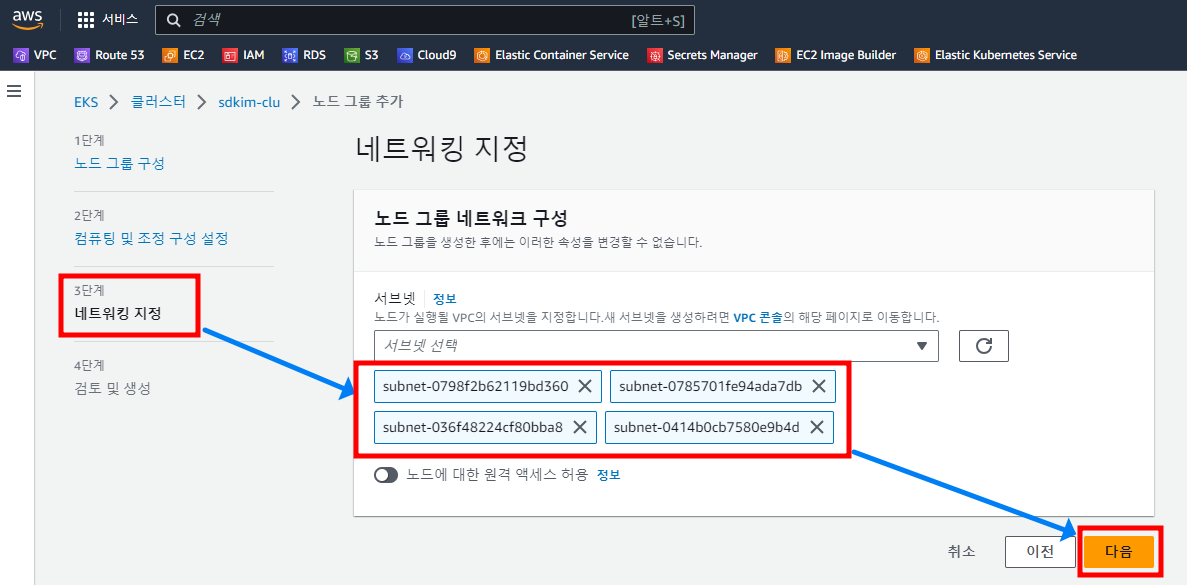
3.5. 검토 및 생성
3.5.1. 정보 확인 후 생성 클릭


4. 확인

다음 시간에는 해당 클러스터를 외부에서 (우리의 경우 HostPC)에서 연결해서 Control 해보겠습니다.
그것도 PowerShell로 ㅎㅎㅎ
728x90'공부합시다! > AWS' 카테고리의 다른 글
06_EKS에 외부 Cluster(K8S) 등록 및 관리: EKS Connector (0) 2023.07.09 userdata : wordpress + rds (0) 2022.06.30 04_AWS CLI와 PowerShell을 이용한 EKS 관리 (0) 2022.06.27 02_ECS(Elastic Container Service) (0) 2022.06.25 01_ECR(Elastic Container Registry) 구성 (0) 2022.06.24